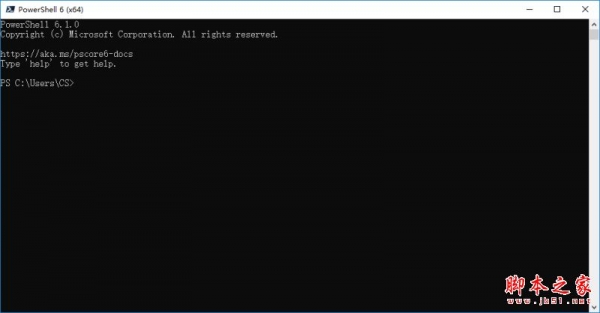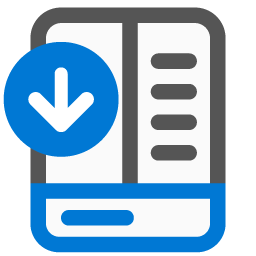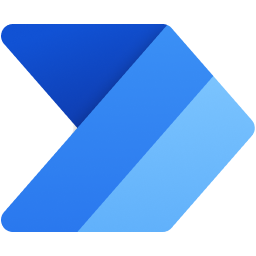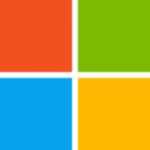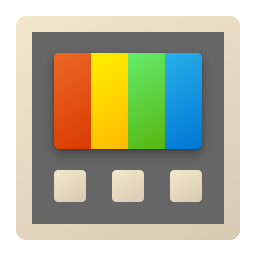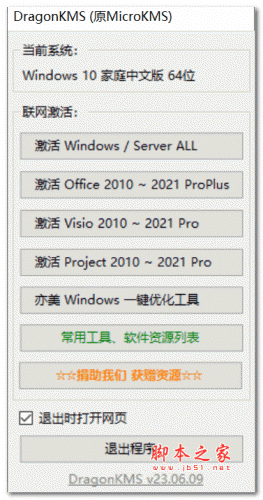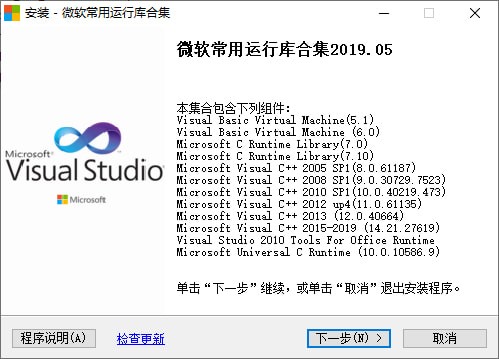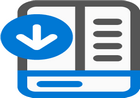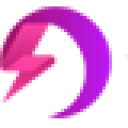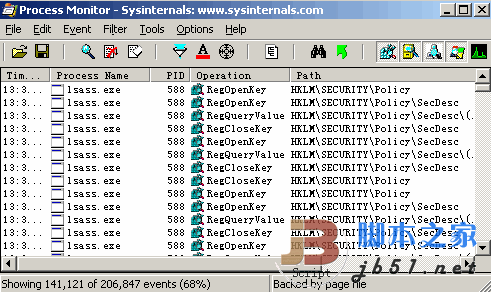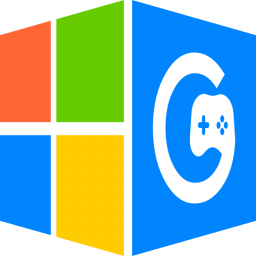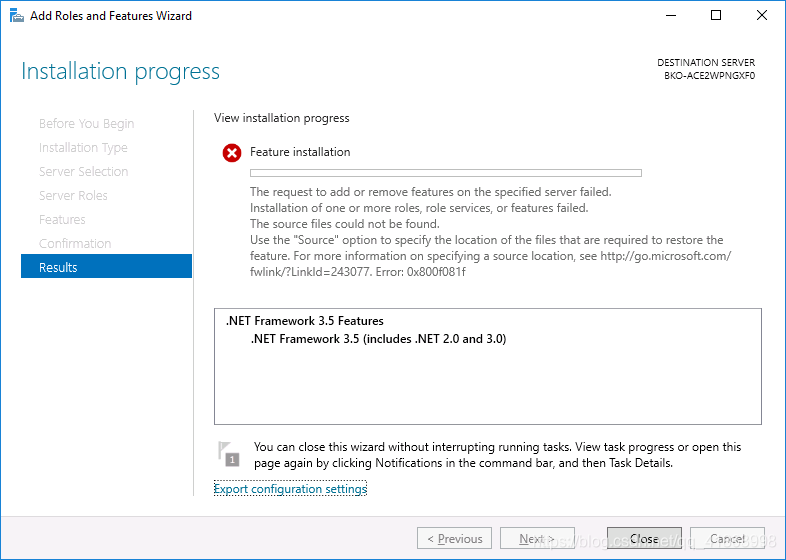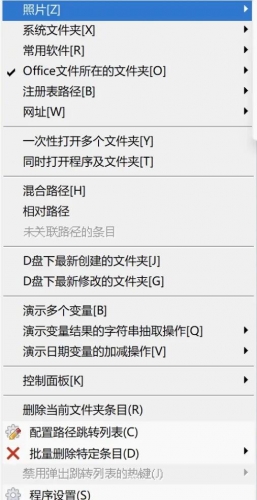详情介绍
cmder是一个运行在Windows平台下的模拟控制台程序。与 Windows 自带的 cmd 和 PowerShell 相比,cmder 具有友好的界面和更加丰富的功能。有自定义文本字体与颜色、git版本控制、方便快捷的复制与粘贴、任意缩放窗口大小、多窗口管理等功能。其实cmder结合了多套软体,其中包括msysgit与最重要的ConEmu与Clink软体,而ConEmu与Clink这两套软体就是cmder真正的核心元件。cmder还模拟了一些常用Linux命令(比如ls、cat、more、cp、mv、rm、find、grep等),让我们可以在windows下体验linux,十分适合很多习惯linux的用户。 需要的朋友可以下载!
常用功能
1.可在视窗内搜寻画面上出现过的任意关键字。
2.新增页签按钮,可透过滑鼠新增页签。
3.切换页签按钮,可透过滑鼠切换页签。
4.锁定视窗,让视窗无法再输入。
5.切换视窗是否提供卷轴功能,启动时可查询之前显示过的内容。
6.按下滑鼠左键可开启系统选单,滑鼠右键可开启工具选项视窗。
7.alias功能,他让你用短短的指令执行一些常见但指令超长又难以记忆的语法
8.主控台文字自动放大缩小功能,你只要按下Ctrl+滑鼠滚轮就可以办到;果你用支援两点触控的笔电,也可以在触控板上用两指放大的手势调整文字大小。还有:up,向上翻历史命令;
9.复制粘贴功能,Ctr+V直接粘贴;用鼠标选中你想拷贝的内容,自动就复制到剪切板
10.自定义aliases,打开Cmder目录下的config文件夹,里面的aliases文件就是我们可以配置的别名文件,只需将里面ls命令的别名按下列方式修改就可以在ls命令下显示中文。
11.git版本控制功能
cmder实用快捷键
Ctrl + ` : 快速切换到cmder
Win + Alt + p : 打开设置
Ctrl + t : 新的选项卡对话框
Ctrl + w : 关闭标签
Alt+F4 :关闭所有标签页
Alt+Shift+1 :开启 cmd.exe
Alt+Shift+2 :开启 powershell.exe
Alt+Shift+3 :开启 powershell.exe (系統管理員权限)
Ctrl+1 :快速切换到第 1 个标签页 Ctrl + 2 : 快速切换到第 2 个标签页
Ctrl+n :快速切换到第 n 个标签页 ( n 值无上限 )
Alt+Enter :将视窗设为全屏,再按一次Alt+Enter就会复原回原本的视窗大小
ESC :清除目前输入的整行
Ctrl+Alt+U :回上一层(等于帮你输入了cd ..命令,超方便的)
Alt+H :显示所有快速键清单
start .或者e. 打开当前路径所在的文件夹
Cmder安装及配置
解压后,得到 cmder文件夹。将其拷贝到 D:\Program Files\ 目录下。
然后,将 Cmder.exe 所在的目录(D:\Program Files\cmder),添加至 Windows 系统的环境变量。
配置以管理员身份运行 Cmder
找到 Cmder.exe 的保存路径,右键 Cmder.exe ,属性→兼容性,勾选 【 以管理员身份运行此程序 】,确认保存。
这样,每次运行 Cmder 时,就都是以管理员的身份执行的。
之后,就可以使用 Win + R,输入 cmder,来打开 cmder 命令行界面。
注册到右键菜单
以管理员身份运行终端,执行下面的命令即可。
Cmder.exe /REGISTER ALL
执行成功的话,就可以在右键菜单中看到 Cmder Here 的选项。
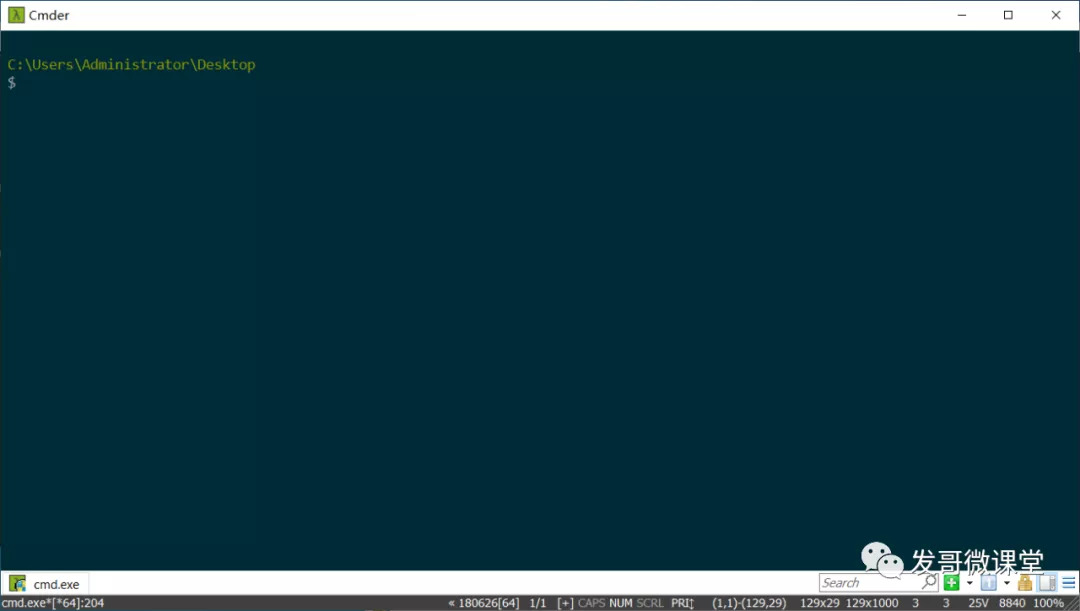
下载分为精简版和完整版,完整版功能更为全面,可运行linux下的所有命令,和cmd对比如下。
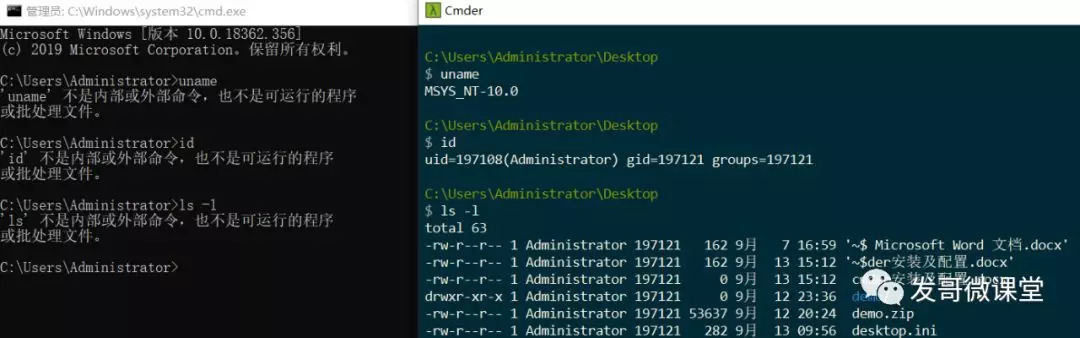
--- 安装 ---
下载后首先将cmder的所在目录添加到环境变量中,从而可以直接在cmd中输入cmder或者直接运行cmder命令都可来启动cmder程序。
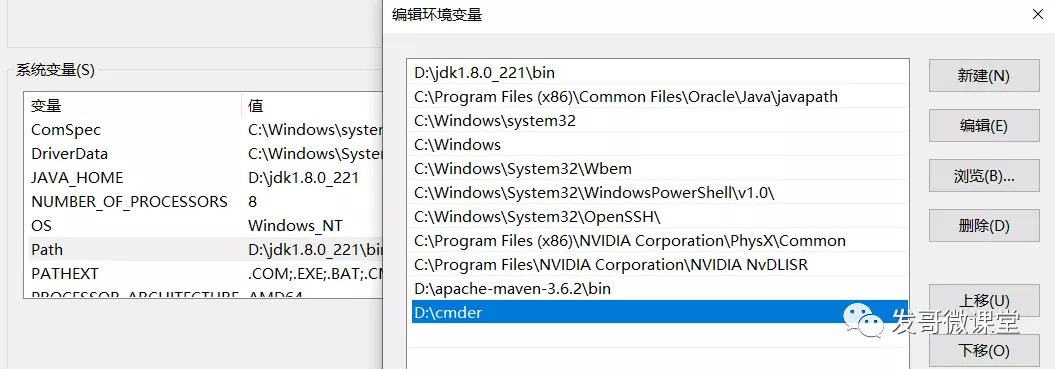
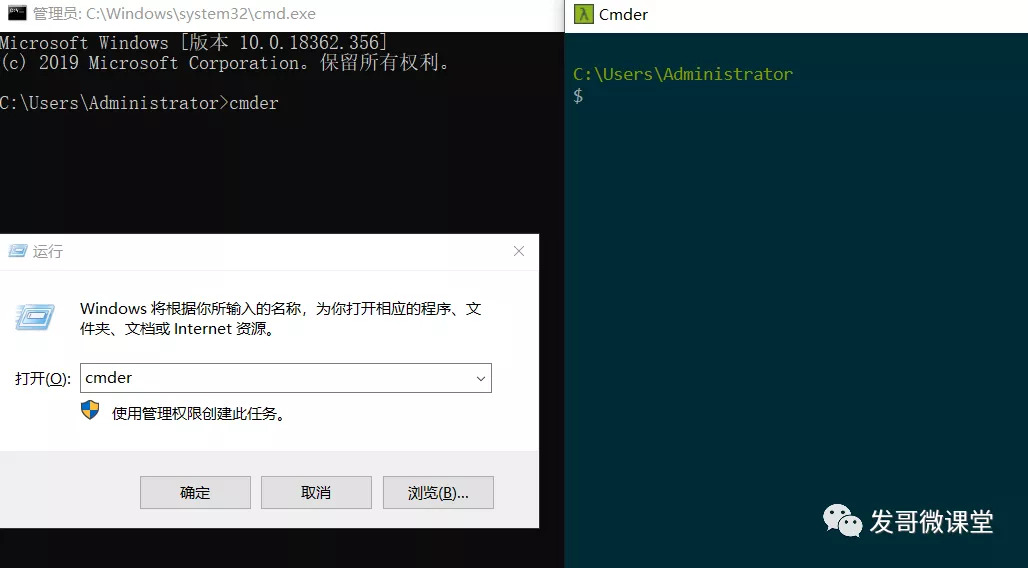
但这不是最方便的,我们需要把它加到右键菜单中,以便在任何目录中都可以快速使用,所以加入环境变量后,我们就可以使用cmder.exe /REGISTER ALL命令来把该程序放到右键菜单中。原理和修改注册表添加右键菜单是一样的。
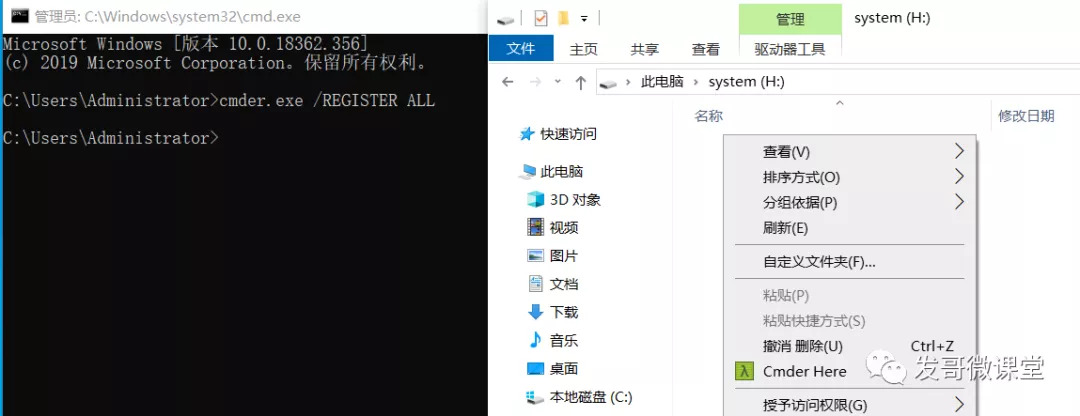
--- 配置 ---
安装完后简单的可以配置一下,例如命令行的光标是以“λ”开始的,我们可以修改为常用的$,找到cmder目录下的vendor文件夹中的clink.lua文件,修改local lambda值即可。
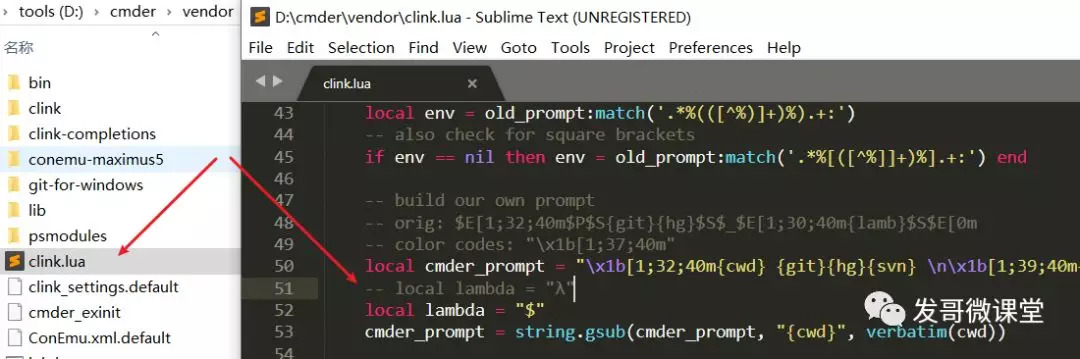
Cmder的一些常用的设置可以在标签栏上点击右键选择setting进行常规的配置。
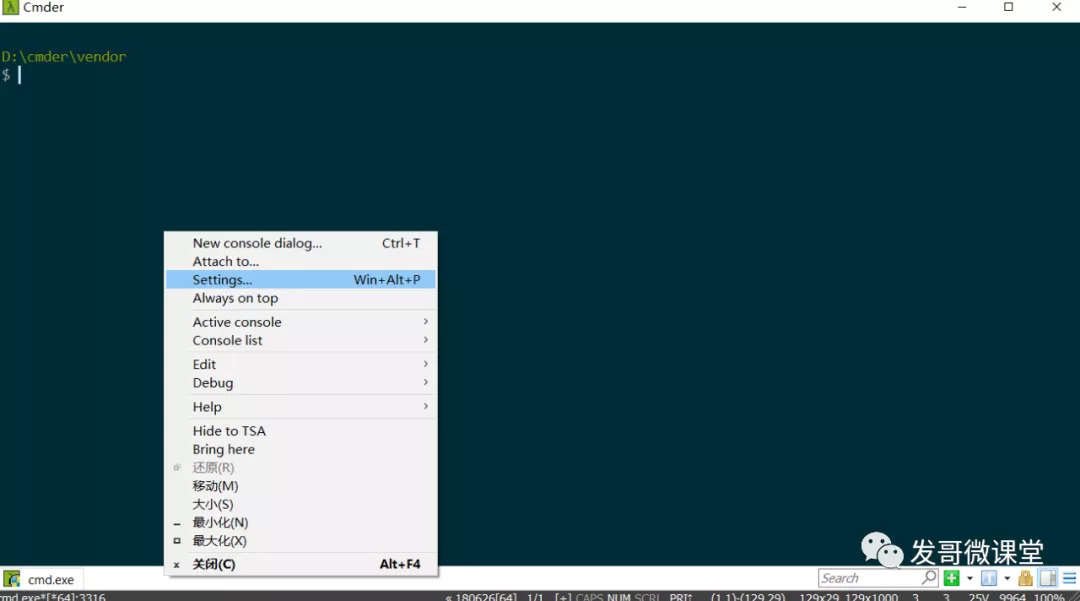
其中都是一些常用的配置,是英文的,如果阅读不方便,可以在general中设置语言的类型,设置好中文后,我们便可以根据需求修改下常用的项,字体、字号、透明度、背景以及各种显示等等。
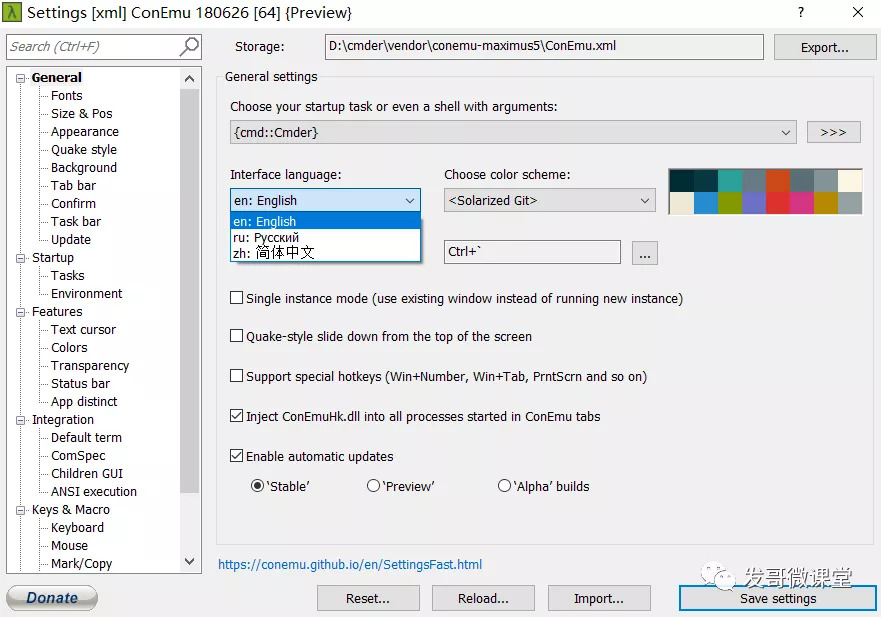
这里再介绍几个比较常用的,一个是我们依然可以以powershell命令进入powershell操作,再一个是复制,复制直接选中内容就会自动复制,无需ctrl+c,粘贴直接右键即可。
还有一个需要说的是cmder支持命令别名操作,例如我输入ls -l来查看文件及权限的详细信息,但却不支持ll命令,我们便可以自定义。
修改config文件夹下的user_aliases.cmd文件,将以“别名=命令+参数”的形式添加即可,例如ll=ls-al。
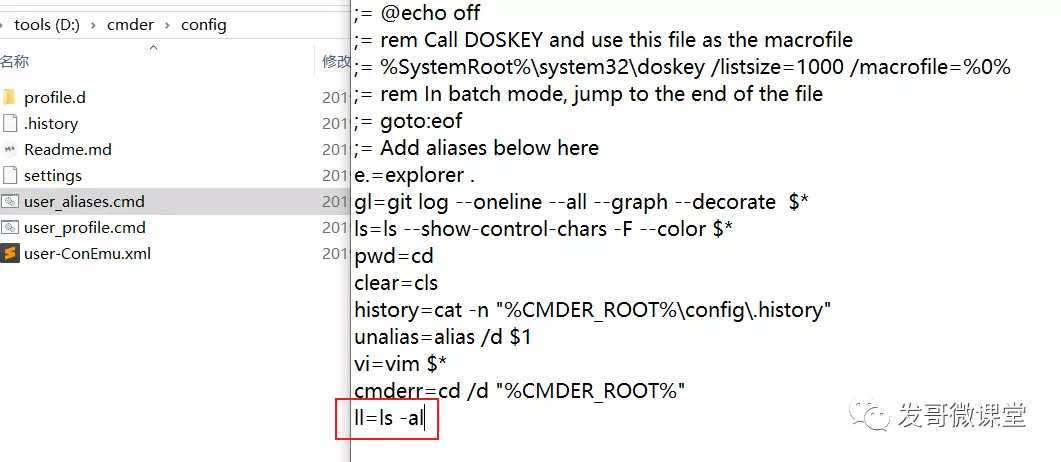
这里注意的是,修改后不需要重启,重新打开的cmder窗口都生效,但修改别名之前的终端窗口是不生效的。
以上就是cmder简单的下载安装及一些简单的配置。
本版本为cmder完整版,比mini版多了很多东西,比如自带git,自带unix shell等等。欢迎大家下载使用。
下载地址
人气软件
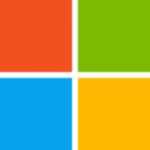
Visual C++ 微软常用运行库合集 32/64位 v2024.11.07 静默整合版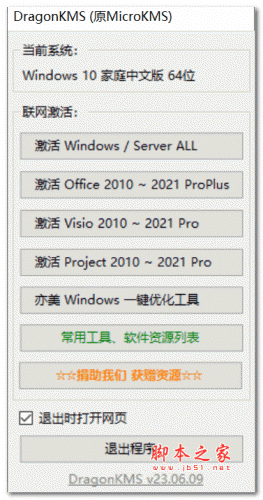
DragonKMS(MicroKMS)KMS激活工具 神龙版 v24.09.29 绿色免费版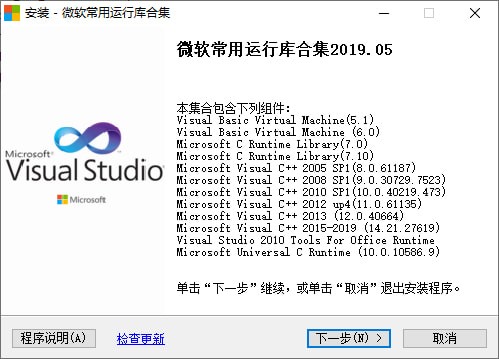
微软常用运行库合集 32/64位 2023.11.16 官方最新版
MicroKMS激活工具 for win10/win11 v23.06.09 神龙版 中文绿色免
笔记本 显示器关闭工具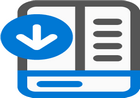
StartAllBack(Win7开始菜单恢复工具) v3.8.10.5172 中文安装免费
raspppoe.sys(win7宽带连接651的解决)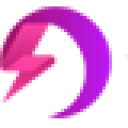
OSSQ Win10/Win11系统版本一键转换 V7.0 绿色免费版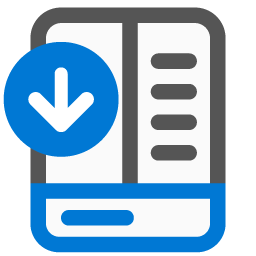
StartAllBack for Win11开始菜单增强工具 v3.8.13.5197 中文最新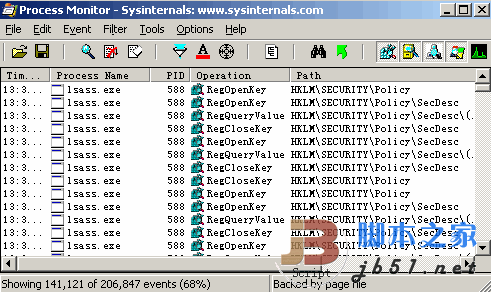
Windows系统和应用程序监视工具 Process Monitor v3.01 绿色汉
相关文章
-
 Windows Install Tool(WIT) v24.5.11 绿色免费版 32/64位
Windows Install Tool(WIT) v24.5.11 绿色免费版 32/64位Windows Install Tool(WIT)脱胎于5大的 CGI 3.4.2.5,支持 ESD、WIM、GHO 系统安装,系统安装和映像维护支持右键菜单调用,简单的 ESD、WIM 映像维护,欢迎需要的朋友下...
-
 小番茄DirectX修复工具 v1.2.0.26 官方安装版
小番茄DirectX修复工具 v1.2.0.26 官方安装版小番茄DirectX修复工具专业的dll修复软件,支持解决DirectX/VC++/.Net运行库等系统运行库错误问题等,本站提供的是这款软件的安装版本...
-
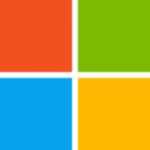 Visual C++微软经典运行库合集 2024.06.09 中文静默安装版(32+64位)
Visual C++微软经典运行库合集 2024.06.09 中文静默安装版(32+64位)微软运行库合集是包含了多个版本的微软Visual C++运行库,一键全部安装,方便操作,堪称装机必备神器,此改良版使用了lzma2压缩算法,从而减小了软件包的体积...
-
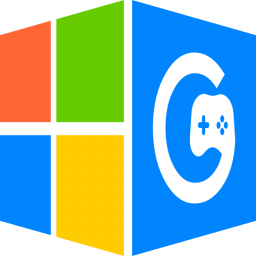 Game Runtime Libraries Package(GRL游戏常用运行库) v3.0.24.0814 中文免费安装版
Game Runtime Libraries Package(GRL游戏常用运行库) v3.0.24.0814 中文免费安装版Game Runtime Libraries Package是一款全新的常用运行库合集,整合了许多游戏常用运行库,包含VC++运行库合集,.NET2.0到.NET4.8合集,DirectX9.0 Rapture3D 等游戏必备的...
-
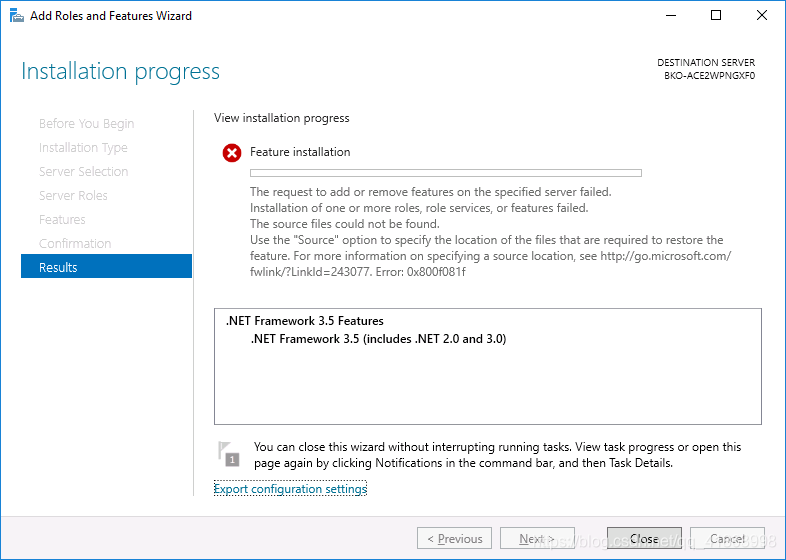 cab格式.NET Framework 3.5离线安装包(NetFx3.cab)
cab格式.NET Framework 3.5离线安装包(NetFx3.cab)无法通过Windows 功能控制面板自动安装或卸载 Windows Server 角色和功能,若要安装Windows Server 角色和功能,请启动服务器管理器,或使用Windows PowerShell的服务器管...
-
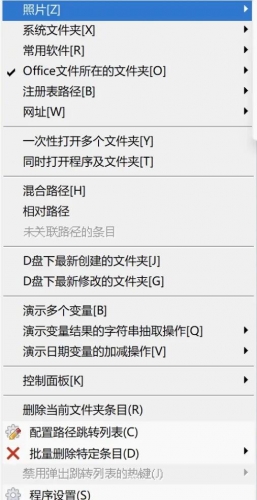 QuickJump(快速跳转) v4.0 绿色免费版
QuickJump(快速跳转) v4.0 绿色免费版QuickJump最新版是一款使用的系统文件夹操作优化软件,文件夹跳转列表对应的路径支持大量的自定义变量,且自定义变量支持字符串截取操作,跳转操作将具有更大的灵活性,欢...
下载声明
☉ 解压密码:www.jb51.net 就是本站主域名,希望大家看清楚,[ 分享码的获取方法 ]可以参考这篇文章
☉ 推荐使用 [ 迅雷 ] 下载,使用 [ WinRAR v5 ] 以上版本解压本站软件。
☉ 如果这个软件总是不能下载的请在评论中留言,我们会尽快修复,谢谢!
☉ 下载本站资源,如果服务器暂不能下载请过一段时间重试!或者多试试几个下载地址
☉ 如果遇到什么问题,请评论留言,我们定会解决问题,谢谢大家支持!
☉ 本站提供的一些商业软件是供学习研究之用,如用于商业用途,请购买正版。
☉ 本站提供的Win下必备神器cmder v1.3.19 官方绿色完整版资源来源互联网,版权归该下载资源的合法拥有者所有。